Различные способы настройки среды для программирования на C++ в Mac
Xcode — это IDE, разработанная самой Apple для разработки приложений для macOS и iOS или всех других операционных систем, которые разрабатывает Apple. Он также имеет встроенную поддержку C/C++. Здесь найти C++ IDE для системы macOS довольно просто. Чтобы запустить программу на C++ на Mac, нам нужно установить Xcode или инструменты командной строки для Xcode.
Пути:
Следовательно, есть два варианта запуска программы C++ на Mac.
- Скачайте и установите из Apple Appstore
- Загрузите и установите с помощью инструментов командной строки и любой предпочитаемой среды IDE или редактора кода для написания кода C или C++.
Способ 1 : Загрузите и установите из Apple Appstore.
Note: The macOS version of Visual Studio is not available for C or C++ as we can develop C# but not C/C++.
Процедура:
Шаг 1: Установите программное обеспечение Xcode на машину, на которой должны быть написаны программы. Итак, после загрузки приложения Xcode и последующего его открытия вас встретит всплывающее окно, как показано ниже.
Шаг 2: Теперь нажмите на ссылку « Создать новый проект Xcode ».
Шаг 3: Опять же, если есть существующий проект, вы нажмете «Открыть проект или файл» или «Клонировать существующий проект», если проект находится в системе управления версиями.
Шаг 4. Щелкните вкладку macOS, а затем щелкните значок Приложение командной строки, поскольку это единственное, где мы можем разрабатывать приложения на C и C++.
Шаг 5. Теперь будет отображаться интерфейс для присвоения продукту или приложению имени и имени пакета, как в обычной среде IDE. После указания этого имени появится раскрывающийся список для выбора языка. Итак, вместо swift вы можете выбрать C или C++ и нажать кнопку «Далее».
Шаг 6: Затем он запросит расположение проекта на вашем компьютере, и готово! Теперь вы можете открыть или создать файл C или C++.
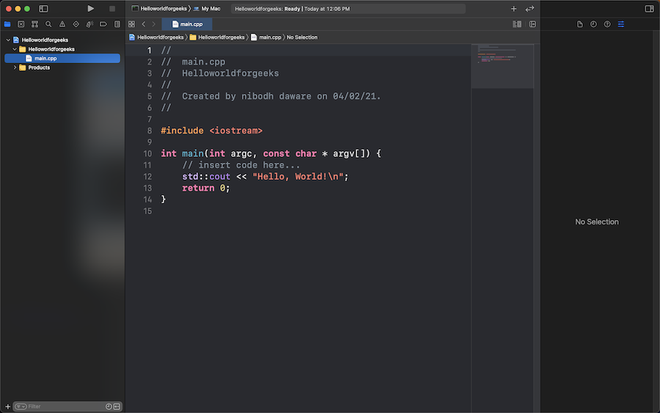
Способ 2: установка инструментов командной строки Xcode и использование любой предпочтительной IDE
В этом методе нам нужно использовать терминал , так как нам нужно загрузить и установить только часть Xcode , а не весь Xcode. Этот метод полезен, если у вас ограниченное хранилище или по какой-либо другой причине. Мы будем загружать 2-гигабайтную часть Xcode, а не весь 28-гигабайтный Xcode, поскольку нам нужен только компилятор C и C++.
Процедура:
Выполните следующий шаг, чтобы настроить рабочую среду для C++.
Шаг 1: Откройте терминал и введите или скопируйте и вставьте эту команду «xcode-select –install», и теперь будут установлены инструменты командной строки Xcode, вы получите такой интерфейс:
xcode-select --install
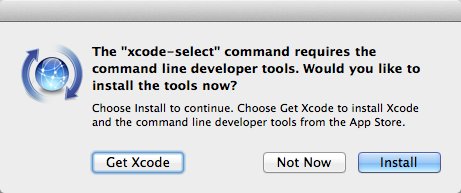
Шаг 2: Теперь нажмите «Установить», он запросит пароль вашего устройства, поэтому после ввода пароля будут установлены инструменты командной строки Xcode. Теперь мы можем создать файл C или C++ и отредактировать его.
Шаг 3: Теперь используйте VScode или что-то другое по вашему выбору, поскольку это лучший бесплатный код, и установите два расширения для C++.
Note: The first one is C/C++ official extension and the second one is Code runner
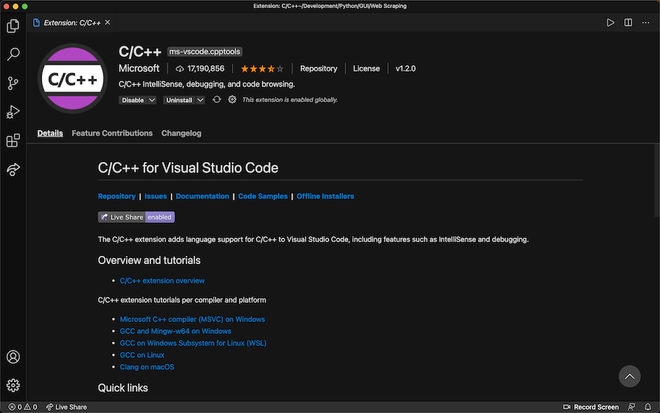
Расширение С/С++
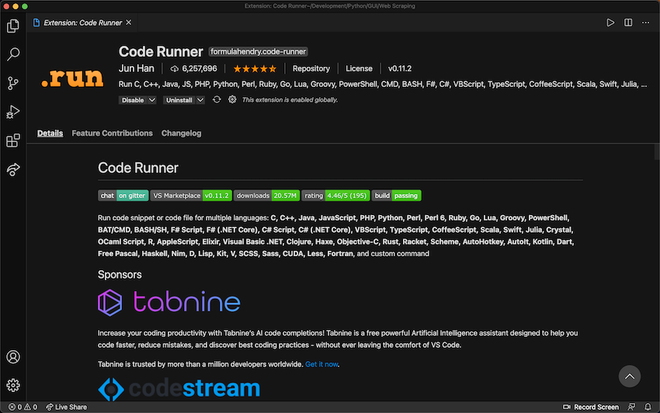
Расширение для выполнения кода
Теперь код C/C++ можно запускать в VScode.